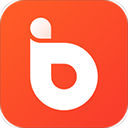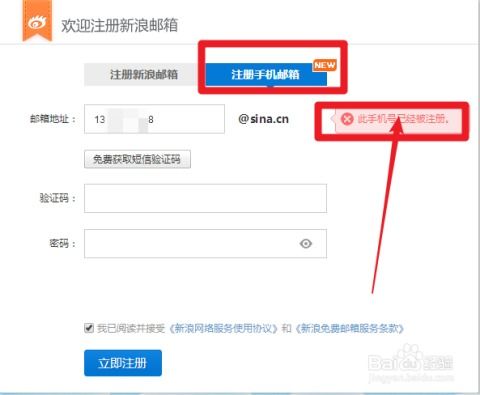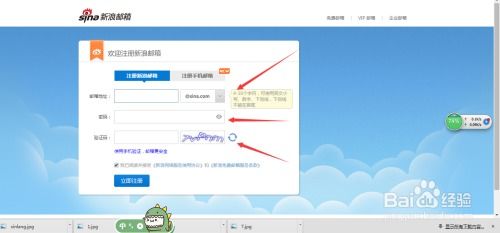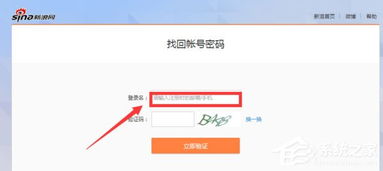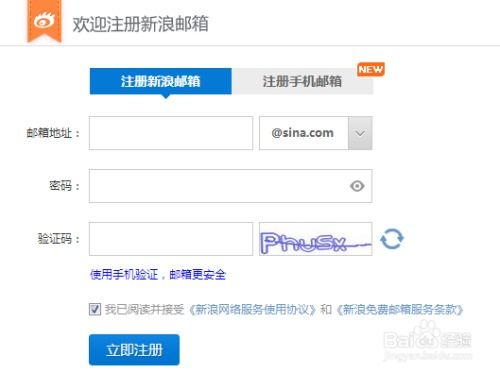如何轻松注销新浪邮箱账号?
注销新浪邮箱账号是一个相对简单但需谨慎处理的过程。无论你是因为不再需要该邮箱,还是出于其他个人原因,本文将详细介绍如何在手机上申请注销新浪邮箱账号,确保每一步都清晰明了,便于操作。

新浪邮箱账号注销步骤
准备工作
在开始注销流程之前,请确保以下几点:

1. 备份重要邮件:如果你邮箱中有重要的邮件或文件,请先将其备份到其他安全的地方。

2. 取消关联服务:如果你的新浪邮箱账号关联了其他服务(如微博、支付平台等),请先解除关联,以免影响其他账号的使用。

3. 检查垃圾邮件:有时系统会发送一些注销相关的确认邮件到垃圾邮件箱,确保这些邮件不会被误删。
步骤一:打开新浪邮箱APP
首先,你需要在手机上打开新浪邮箱的APP。无论你使用的是哪种手机,操作方式大同小异。以下是几个不同设备和版本新浪邮箱的通用步骤:
iPhone 14 Pro(iOS 16):打开新浪邮箱APP。
一加Ace 2V(ColorOS 14.0):打开新浪邮箱APP。
OPPO Ace2(ColorOS 7.1):打开新浪邮箱APP。
步骤二:进入邮箱账号设置页面
在APP界面,你会看到左上角有一个三条横线的图标(有些设备可能是三条线加一个小圆圈的图标),点击它。
界面说明:点击三条横线图标后,通常会弹出一个菜单,其中包含“设置”选项。
步骤三:找到邮箱账号设置
在弹出的菜单中,找到并点击“设置”选项。进入设置界面后,你会看到许多关于邮箱的设置选项。
界面说明:设置界面中,通常会有“账号管理”、“邮箱设置”等选项。
步骤四:选择要注销的邮箱账号
在账号管理或类似选项中,你会看到当前登录的邮箱账号。点击你要注销的邮箱账号后方的图标(如“>”图标),进入详细设置页面。
界面说明:点击账号后方图标后,你会进入该账号的详细管理界面,其中会有关于该账号的各种设置选项。
步骤五:找到注销选项
在详细管理界面中,你需要找到并点击右上角的三个点图标(通常是“···”),这个图标通常会展开更多的操作选项。
界面说明:点击“···”图标后,通常会弹出一个包含“永久注销邮箱账号”等选项的菜单。
步骤六:确认注销邮箱账号
在弹出的菜单中,点击“永久注销邮箱账号”选项。系统会再次提示你确认是否要注销该账号。
注意:此时,系统会弹出一个确认对话框,如“确认注销,绝不后悔”等字样,请仔细阅读并确认无误后再点击“确认”。
步骤七:完成注销
点击确认后,系统会提示你注销申请已成功提交。此时,你的新浪邮箱账号已经进入了注销流程,通常情况下,账号会在一段时间内(如几天)被彻底注销。
注意事项
1. 确认无误:在点击确认注销前,请再次确认你的选择,因为一旦确认注销,账号和其中的所有邮件将无法恢复。
2. 系统通知:系统可能会在注销过程中发送一些确认邮件或短信到你的备用邮箱或手机号,请保持这些联系方式的畅通。
3. 账号关联:如前所述,请确保在注销前解除账号与其他服务的关联,否则可能会影响到其他账号的使用。
4. 隐私保护:注销后,你的个人信息会从新浪邮箱系统中删除,但请注意,在注销前任何通过邮箱发送或接收的信息仍可能在其他系统或设备上存在。
常见问题
Q1:注销后还能恢复账号吗?
A1:不能。一旦确认注销,账号及其中所有邮件将无法恢复,请务必慎重操作。
Q2:注销过程中遇到问题怎么办?
A2:如果在注销过程中遇到任何问题,可以尝试重新登录账号,或联系新浪邮箱的客服支持。
Q3:注销后还能重新注册吗?
A3:一般情况下,注销后的邮箱地址可以在一段时间后重新注册,但具体时间和政策可能因平台而异,建议查阅新浪邮箱的相关政策。
Q4:注销前需要清空邮箱吗?
A4:虽然系统不会自动清空你的邮箱,但为了确保信息安全,建议你手动备份并清空重要邮件后再进行注销。
通过以上步骤,你应该能够顺利申请注销新浪邮箱账号。希望这篇文章能帮助你顺利完成注销操作,并避免因误操作带来的不必要麻烦。如果你还有其他问题或需要帮助,请随时联系新浪邮箱的客服支持。
- 上一篇: 如何通过手机号查询快递物流信息
- 下一篇: 自制史莱姆大揭秘:无硼砂创意配方!
-
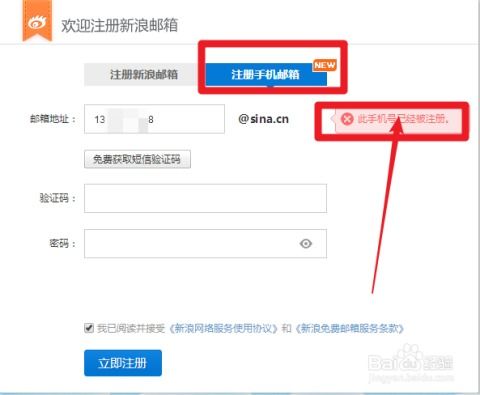 如何轻松注册多个新浪邮箱账户资讯攻略11-17
如何轻松注册多个新浪邮箱账户资讯攻略11-17 -
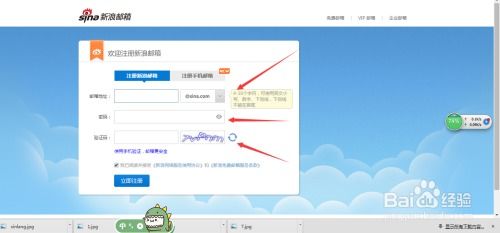 轻松创建新浪邮箱账户资讯攻略11-17
轻松创建新浪邮箱账户资讯攻略11-17 -
 轻松申请新浪免费邮箱,步骤详解!资讯攻略11-27
轻松申请新浪免费邮箱,步骤详解!资讯攻略11-27 -
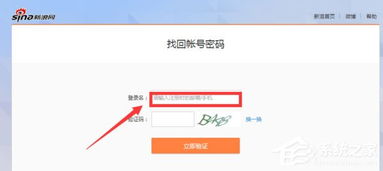 轻松掌握:新浪邮箱开通全步骤指南资讯攻略01-23
轻松掌握:新浪邮箱开通全步骤指南资讯攻略01-23 -
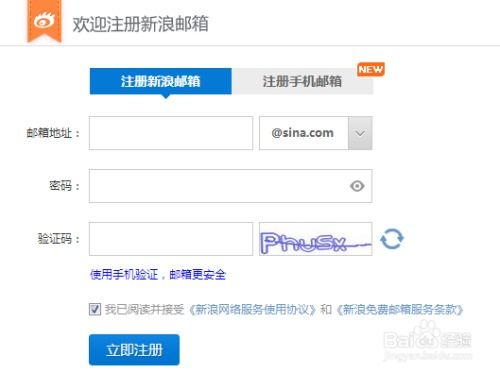 轻松几步,教你如何申请开通新浪邮箱!资讯攻略01-24
轻松几步,教你如何申请开通新浪邮箱!资讯攻略01-24 -
 手机怎么注册新浪邮箱?资讯攻略12-02
手机怎么注册新浪邮箱?资讯攻略12-02